iRiver S100 Manuel utilisateur
PDF
Télécharger
Document
© S100 SOFT SILHOUETTE Table des matieres... Chapitre 01 Prise en main Composants Emplacement des commandes Configurations d'écran N © © DB Installer des programmes Chapitre 02 Decouvrir les fonctions de base 9 Mettre le produit sous tension/hors tension et Choisir les modes 10 Afficher la demiére liste de lecture et Modifier le papier peint 11 Ultiliser les fonctions de verouilage et de réinitialisation 12 Connecter le produit Chapitre 03 Utiliser le S100 17 19 21 23 25 27 29 31 32 Musique Vidéos DBM/DAB Images Radio FM Enregistrement Texte Extras/Jeux flash Extras/Parcourir le périphérique + Les fonctions DMB/DAB peuvent varier selon les modéles. Chapitre 04 Configurer le S100 34 Paramètres Chapitre 05 Autres informations 38 Utiliser iriver plus 4 41 Copyrights/certification/marque déposée/exemption 42 Informations importantes relatives à la sécurité 45 Diagnostic des pannes Iriver S100 chapitre 01 Prise en main 4 Composants 5 Emplacement des commandes 6 Configurations d'écran 7 Installer des programmes Installer inver plus 4 C t Les composants peuvent faire l'objet de modifications sans avis préalable à des fins d'amélioration des performances ou de la OmMposants gait du produit Écouteurs Guide rapide & Garantie du produit Câbles USB 04 Der Aufbau des Geräts 48) — Alimentation/ | Verrouillage Port USB | Logement de carte Micro SD | 05 Prise en main Ecran Menu supérieur/ Précédent — OK inver — Haut — Menu inférieur/Conftirmer —e: = :0— Bas RESET N— 0 Prise écouteurs Volume - —® Volume + ——e e = 0 MIC ap Configurations d'écran Mode Musique Mode Radio FM Mode Enregistrement État Heure Batterie Réception de la Fréquence radio Etat 0:27 РМ - U'e— PRESET On/Off NN Hz LATE . © No de canal -6—— Systeme de touche utilisateur VOICGE1)819 001 ull SRS wop Ho Фе Mode de lecture EQ Priorité Durée de lecture totale Bande de fréquence radio Nom du fichier d'enregistrement Durée de lecture Barre de progression Durée d'enregistrement écoulée Temps d'enregistrement restant 06 Prise en main iriver plus 4 est un logiciel intégré conçu pour gérer plusieurs fichiers multimédias. | nstal ler d es p rog ram m es Avec iriver plus 4, vous pouvez copier les fichiers stockés dans un ordinateur sur le périphérique. 1. Téléchargez iriver plus 4 sur la page d'accueil iriver 2. Cliquez sur [iriver plus 4] et suivez les instructions du (Www.iriver.com) puis exécutez le fichier. L'écran programme d'installation pour terminer le processus d'installation du programme s'affiche. d'installation. = |es spécifications minimales requises pour l'ordinateur sont les suivantes : » Windows® 2000/XP - Intel® Pentium® 233 MHz ou supérieur - Mémoire : 64 Mo ou supérieur - Espace libre supérieur a 30 Mo - Carte son et haut-parleur 16 bits - Microsoft Internet Explorer V.6.0 ou supérieur - Moniteur SVGA ou haute résolution (résolution 1024 x 768 mini.) e Spécifications Windows® Vista (pour Windows® Vista, notez que seule la version 32 bits est prise en charge.) - Intel® Pentium® 800 MHz ou supérieur - Mémoire : 512 Mo ou supérieur - Espace libre supérieur à 20 Mo - Carte son et haut-parleur 16 bits - Microsoft Internet Explorer V. 6.0 ou supérieur - Moniteur SVGA ou haute résolution (résolution 1024 x 768 mini.) e Spécifications Windows® Vista (pour Windows® Vista, notez que seule la version 32 bits est prise en charge.) - Processeur 1 GHz ou supérieur, 32 bits - Mémoire : 1 Go ou supérieur - Espace libre supérieur a 16 Go - Périphérique graphique DirectX 9 avec pilote WDDM 1.0 supérieur - Moniteur SVGA ou haute résolution (résolution 1024 x 768 mini.) = Pour obtenir plus de détails sur iriver plus 4, veuillez vous reporter aux pages 38-40. 07 Chapitre 02 Découvrir les fonctions de base 9 Mettre le produit sous tension/hors tension et Choisir les modes Mettre sous tension/hors tension Choisir les modes 10 Afficher la demière liste de lecture et Modifier |e papier peint Afficher la dernière liste de lecture Modifier le papier peint 11 Utiliser les fonctions de verrouillage et de réinitialisation Utiliser la fonction de verrouillage Utiliser la fonction de réinitialisation 12 Connecter le produit Brancher des écouteurs Charger la batterie Insérer/retirer la carte Micro SD Cartes Micro SD recommandées Connecter le produit à l'ordinateur Déconnecter le produit de l'ordinateur Copier des fichiers (dossiers) du S100 Supprimer des fichiers (dossiers) du S100 Mettre le produit sous tension/hors tension et Choisir les modes Mettre sous tension/hors tension Choisir les modes 1. Mettez le produit sous tension pour afficher l'écran du mode principal. Dans n'importe quel mode, maintenez le bouton [ : ] enfoncé pour afficher l'écran du mode principal. 1. Appuyez sur le bouton | |] sur le côté gauche pour mettre le produit sous tension. 2. Quand le produit est sous tension, placez le [=] sur la position de droite — : pour mettre le produit hors tension. *. 2. Appuyez sur le bouto n [ -- / + ] pour sélectionner le mode et appuyez sur le bouton [ = ] ou [O ] pour = Ce modèle possède une fonction d'économie d'énergie automatique afin de réduire la entrer dans le mode. consommation d'énergie de la batterie. En fonction des paramètres du mode d'économie d'énergie, le produit se mettra automatiquement hors tension si les touches ne sont pas utilisées pendant une durée définie. Pour obtenir plus d'informations sur les paramètres, reportez-vous à [Paramètres-Paramètres du timer- Arrêt Programm] (Se reporter à la page 35). La méthode de mise hors tension et la consommation d'énergie de batterie peuvent varier en fonction des paramètres définis dans le mode de mise hors tension. Pour plus d'informations, reportez-vous à [Paramètres - Paramètre avancé - Type d'arrêt]. (Se reporter à la page 36.) * Mode veille - Si vous éteignez puis redémarrez le produit, la demiére fonction utilisée s'affiche. - La consommation d'énergie de la batterie est faible. * Mode mise hors tension - Si vous éteignez puis redémarrez le produit, l'écran initial s'affiche. Revenir sur le fichier stocké dans le produit prendra un peu de temps. - La consommation d'énergie de la batterie est nulle. 09 Découvrir les fonctions de base Afficher la dernière liste de lecture et Modifier le papier peint 1. Dans le mode principal, sélectionnez le bouton [-- /- | 1. Dans le mode principal, appuyez sur [ -*- / =] pour pour afficher la liste de musique, puis maintenez choisir les modes et appuyez sur | = ] pour afficher la enfoncé | - ] pour afficher la dernière liste de lecture. modification du papier peint. La dernière liste de lecture s'affiche dans le mode [Musique] / ви 2. Appuyez sur [ -~ / =] pour sélectionner I'écran de [Vidéo] / [Images] un par un. papier peint de votre choix et appuyez sur [ O | pour 2. Appuyez sur le bouton [ -— / ] pour sélectionner appliquer le changement de papier peint. l'élément de votre choix et appuyez sur le bouton [ > | ou [ O] pour lire le fichier sélectionné. EH Pour modifier un écran de papier peint, les fichiers image doivent être stockés dans le dossier [Images-Arière-plan]. = Nous vous conseillons une résolution de 240*320 pour les images stockées = Dans la liste de lecture récente, appuyez sur [_. / “ ] pour sélectionner des dans le dossier [Images-Arière-plan]. (Les fichiers avec une résolution élevée fichiers image et maintenez enfoncé [--"] pour afficher l'écran de mode principal. ralentissent la vitesse du système.) Utiliser les fonctions de verrouillage et de réinitialisation Utiliser la fonction de verrouillage Utiliser la fonction de réinitialisation 1. Si vous appuyez sur |e bouton | ] tandis que 1. Si les boutons ne fonctionnent pas alors que l'appareil vous utilisez l'appareil, celui-ci se verrouillé. est en cours d'utilisation, ouvrez le capot de la partie inférieure pour libérer le couvercle et appuyez sur [RESET]. 2. Vous pouvez déverrouiller I'appareil en appuyant sur le bouton [=]. = En cas d'utilisation de la fonction de réinitialisation, l'heure en cours ainsi que les données de la mémoire ne sont pas effacées. = Si le bouton de réinitialisation est enfoncé, l'appareil sera automatiquement éteint puis ralumé. Si la fonction de mise sous tension automatique échoue, = Si l'écran est allumé, la fonction de verrouillage est activée ou désactivée. appuyez sur le bouton | S ] pour mettre le produit sous tension. 11 Découvrir les fonctions de base Connecter le produit Brancher des écouteurs Charger 1. Branchez les écouteurs sur la prise écouteurs. 1. Allumez l'ordinateur et raccordez le S100 à l'aide du câble USB fourni. 2. La batterie inteme se recharge automatiquement. a N'utilisez aucun autre câble USB que celui qui vous est fourni. Ceci peut provoquer une panne. Vérifiez si le produit est connecté à un port USB 2.0 haute tension. Il est possible que certains ports USB basse tension (intégrés à certains périphériques comme les claviers ou les concentrateurs USB sans alimentation inteme) ne fournissent pas suffisamment d'énergie pour recharger le produit. Lorsque le PC est en mode veille, le produit ne peut être rechargé. Ne rechargez le produit qu'à température ambiante. Le produit ne peut être rechargé s'il fait trop chaud ou trop froid. La batterie sera complètement chargée au bout de 3,5 heures. (Suite à un déchargement total de la batterie, mise hors tension) La durée d'utilisation d'une batterie chargée raccourcit avec le temps. Le temps de charge peut augmenter si vous utilisez le produit tout en le rechargeant. Les adaptateurs destinés à d'autres produits ne sont pas pris en charge par le S100 12 Découvrir les fonctions de base Connecter le produit Insérer/retirer la carte Micro SD 1. Mettez le produit hors tension, placez la carte Micro SD (voir la figure ci-dessous) dans le logement de carte SD et insérez-la en appuyant légerement. 2. Appuyez de nouveau sur la carte pour la retirer. Insérez/retirez la carte Micro SD lorsque le produit est hors tension. La carte Micro SD ne doit pas être insérée/retirée en forçant. Ceci peut endommager la carte Micro SD ou provoquer une panne. Ne retirez pas la carte Micro SD lorsqu'elle est utilisée. Ceci peut entraîner une suppression de données, provoquer une panne ou endommager la carte Micro SD. Veillez à ne pas insérer/retirer la carte Micro SD à plusieurs reprises. Si la carte Micro SD n'est pas positionnée correctement, le produit peut présenter un dysfonctionnement et la carte peut rester coincée. 13 Découvrir les fonctions de base Cartes Micro SD recommandées SanDisk, Transcend En cas d'utilisation de cartes Micro SD autres que les cartes recommandées, le produit peut présenter un dysfonctionnement. Le taux de transfert de la carte Micro SD peut varier en fonction de l'état PC. Les cartes Micro SD ne peuvent être formatées à l'aide de ce produit. Utilisez un lecteur de carte ou iriver plus pour effectuer le formatage. Lorsque vous formatez une carte Micro SD, toutes les données sont supprimées, donc sauvegardez les données avant d'effectuer un formatage. Si une carte Micro SD n'est pas reconnue ou en cas de dysfonctionnements, réessayez de l'utiliser après l'avoir formatée. Les cartes Micro SD doivent être achetées séparément. Pour ce produit, il est recommandé d'utiliser une carte Micro SD jusqu'à 8 Go. Connecter le produit Connecter le produit à l'ordinateur 1. Mettez le produit sous tension en appuyant sur le bouton | © ] sur la gauche. 2. Allumez l'ordinateur et reliez l'appareil à l'ordinateur à l'aide d'un câble USB. 3. Si le 5100 est correctement connecté, l'affichage sera tel que décrit ci-dessous. Sélectionnez le mode souhaité en appuyant sur le bouton [ = /*] puis appuyez sur le bouton [ O |. - Alimentation seulement : le produit se recharge et un fichier est en cours de lecture. - Alimentation & données : le produit se recharge et des données sont en cours de transfert. = Pour une connexion à l'ordinateur sans problèmes, établissez la connexion lorsque toutes les fonctions sont arrêtées. = Connectez le produit à un port USB 2.0 haute tension. Si le produit est connecté à un clavier ou à un concentrateur USB sans alimentation Ses propre, la connexion à l'ordinateur ne sera peut-être pas sans problèmes.einen USB-Hub oh g ist, könnte die Verbindung gestört sein. 14 Découvrir les fonctions de base Déconnecter le produit de l'ordinateur 1. Cliquez sur l'icône de la barre des tâches de l'ordinateur pour déconnecter l'appareil en toute sécurité. Le a [EN EL . Confirmez la déconnexion de l'appareil en cliquant sur [Confirmer]. N E Licóne peut étre cachée dans la barre des tâches dans les systèmes d'exploitation tels que Windows XP Les icônes cachées peuvent être affichées en cliquant sur l'indicateur. = La déconnexion en toute sécurité ne peut être effectuée si des programmes d'application tels que Windows Explorer ou Windows Media Player sont en cours d'utilisation. Assurez-vous de déconnecter l'appareil en toute sécurité après avoir fermé tous les programmes d'application actifs. = Si la déconnexion en toute sécurité échoue, réessayez plus tard. En cas d'échec de la déconnexion en toute sécurité, des pertes de données peuvent survenir. Connecter le produit Copier des fichiers (dossiers) dans le produit 1. Après avoir sélectionné le fichier/dossier à copier depuis l'ordinateur, le fichier/dossier sélectionné sera copié si vous effectuez un glisser-déposer sur le lecteur ajouté. = Vérifiez que l'appareil est correctement relié à l'ordinateur. Supprimer des fichiers/dossiers 1. Sélectionnez les fichiers/dossiers à supprimer, cliquez avec le bouton droit de la souris sur ces fichiers/ dossiers et sélectionnez [Supprimer]. 2. Cliquez sur [Oui] si la fenêtre [Confirmer la suppression du fichier/ dossier] et les fichiers/dossiers sélectionnés sont supprimés. = Si l'ordinateur ou le produit est hors tension ou si le câble USB est déconnecté alors qu'un fichier/dossier est en cours de copie ou de déplacement, la mémoire risque d'être sérieusement endommagée. = Le taux de transfert peut varier en fonction de l'ordinateur ou de l'environnement OS disponible pour votre région. E || est recommandé de sauvegarder les fichiers multimédias à l'aide de iriver plus 4. 15 Découvrir les fonctions de base Chapitre 03 Utiliser le S100 17 Musique Sélectionner des titres Lire de la musique Fonctionnalités additionnelles 19 Vidéos Sélectionner des vidéos Lire des vidéos Fonctionnalités additionnelles 21 DMB/DAB Lire du DMB/DAB Afficher et lire une diffusion DMB Fonctionnalités additionnelles 23 Images Sélectionner une image Afficher des images Fonctionnalités additionnelles 25 Radio FM Exécuter la radio FM Écouter la radio FM Fonctionnalités additionnelles 27 Enregistrements Enregistrement Fonctionnalités additionnelles 29 Texte Sélectionner des textes Afficher des textes Fonctionnalités additionnelles 31 Extras | Jeux flash Sélectionner des jeux Jouer à des jeux 32 Extras | Parcourir le périphérique Parcourir le périphérique Supprimer un fichier Musique 1. Si vous sélectionnez [Musique] dans le mode principal, la liste de recherche s'affiche. 2. Appuyez su r le bouton [ + / =~ / / |, sélectionnez la liste de votre choix, appuyez sur le bouton | =] ou le bouton [ O] pour lre la liste de musique sélectionnée. 3. Appuyez sur le bouton [| -—/ —-/< / > |, sélectionnez le titre que vous souhaitez écouter, appuyez sur le bouton [ = ] ou sur le bouton [ O ] pour lire le titre sélectionné. - : Accéder au menu/dossier supérieur * /O : Accéder au menu/dossier inférieur / Se déplacer dans la liste = Dans [Musique — Parcourir le périphérique], la musique peut faire l'objet de recherche par dossier. Dans le mode [Musique], seuls les fichiers musicaux situés dans le dossier Musique sont affichés. Pour rechercher et lire des fichiers musicaux situés dans d'autres dossiers, utilisez le mode [Extras — Parcourir le périphérique]. Fomats de fichier pris en charge : MP3(8-320 Kbits/s), WMA(8-320 Kbits/s), ASF, FLAC, APE Les listes de lecture peuvent être gérées à l'aide d'iriver plus 4. = Durée de lecture continue : Max. 42 heures (MP3, 128 Kbits/s, volume 20, EQ normal, écran éteint). Les listes de lecture peuvent être gérées dans [Paramètres — Paramètre avancé — Reconstruction bibliothèque]. e Réglez le volume en appuyant sur [+/—] lorsque la musique est en cours de lecture. © Si vous appuyez sur [ O ] alors que la musique est en cours de lecture, la musique s'arréte/reprend. 9 Si vous maintenez enfoncé [.--. /*--*] alors que la musique est en cours de lecture, vous effectuez un rembobinage/une avance rapide sur le fichier. © Si vous appuyez sur [+ / ] alors que vous écoutez de la musique, la lecture du fichier précédent/suivant est lancée. © Si vous appuyez sur [ :- ] en cours de lecture, l'action prédéfinie est exécutée selon les spécifications de configuration [Touche utilisateur] des fonctionnalités additionnelles Musique. - Répétition A-B : sélectionnez Répétition A-B et appuyez sur le bouton [ =] pour sélectionner le point À et afficher l'écran de lecture. Appuyez à nouveau sur le bouton [ * ] pour sélectionner le point B. La lecture s'effectue désormais de manière répétée entre le point À et le point B. Appuyez à nouveau sur le bouton [* ] pour désactiver la lecture répétée. - Sélectionner EQ : appuyer sur [ ! ] en cours de lecture permet d'activer EQ. - Mode de lecture : appuyer sur [ ::- ] en cours de lecture permet d'activer le mode de lecture. © Maintenez enfoncé [O | en cours de lecture pour afficher la fenêtre [Modifier écran] et définir les éléments à afficher à l'écran. Sélectionnez un élément en appuyant sur [-" /*"], puis aopuyez sur [1] pour sélectionner/annuler. Sélectionnez [Confirmer] une fois la configuration terminée, puis appuyez sur [ 0] pour teminer la modification de l'écran. Musique 1. Laliste des fonctionnalités additionnelles s'affiche si vous maintenez enfoncé [ >] dans l'écran de veille ou lorsqu'un fichier est en cours de lecture. 2. Appuyez sur le bouton |" /" |pour sélectionner la fonctionnalité additionnelle et appuyez sur le bouton | = Jou [ O ] pour afficher la fenêtre de configuration. - : Permet d'accéder à la liste supérieure 3. Appuyez sur le bouton | /" ]pour configurer la fonctionnalité et appuyez sur le bouton [ > | ou [ O ] pour sauvegarder/l'utiliser. e Touche utilisateur : permet de définir l'action effectuée lorsque la touche [ | est enfoncée en cours de lecture. - Répétition A-B : permet d'appliquer la Répétition A-B. - Sélectionner EQ : permet de définir l'EQ. - Mode de lecture : permet de définir le mode de lecture. e Ajouter un signet : les signets sont des points spécifiques dans le temps. * Les signets récemment ajoutés sont stockés dans [Musique-Liste des signets]. - Si vous sélectionnez un signet dans la liste des signets et que vous appuyez sur [ O ], le signet sélectionné s'affiche. - Si vous sélectionnez un signet et que vous appuyez longuement sur [ = ], Une fenêtre de confirmation de suppression s'affiche. Appuyez ensulte sur [O | pour supprimer le signet sélectionné. e Ajouter à la musique récemment sélectionnée : permet d'ajouter un titre de musique en cours de lecture à la Musique récemment sélectionnée sur la liste de lecture e Mode étude : vous devrez peut-être définir un intervalle de temps en appuyant sur [ -— / ] en cours de lecture. e Mode de lecture : permet de définir le mode de lecture. e Sélection EQ : permet de définir l'EQ pour la lecture des films. e Classement : permet de définir le taux de la musique sélectionnée e Vitesse de recherche : permet de définir la vitesse de rembobinage/avance rapide pour la lecture des films. e Vitesse de lecture : permet de régler la vitesse de lecture des titres. e Affichage des paroles : permet d'afficher les paroles à l'écran, dans le cas où le fichier musical en cours de lecture contient les paroles. * La fonction d'affichage des paroles est uniquement prise en charge pour le coréen. m Siun titre de musique est lu après avoir fait l'objet d'une recherche dans [Musique- Parcourir le périphérique], les fonctionnalités additionnelles de [Ajouter a la liste rapide] et [Classement] ne seront pas affichées. Vidéos Sélectionner des vidéos — . Dans la liste, appuyez sur le bouton [ . Dans le mode principal, sélectionnez Vidéos pour afficher la liste des vidéos à afficher [Vidéo récente], [Liste des signets], [Vidéo]. [Vidéo récente] : permet de lire les films récemment visionnés. [Liste des signets] : affiche la liste des signets. [(Vdéos] : représente les fichiers vidéo situés dans les dossiers vidéo par dossier. // "> | pour sélectionner une Vidéo et appuyez sur le bouton [ * | ou [O | pour la lire. : permet d'accéder à la liste/au dossier supérieur = / О: permet d'accéder à la liste inférieure/lire le fichier sélectionné. … / =: Permet de se déplacer dans la liste Pendant la lecture d'une vidéo, l'orientation de l'image et le sens des touches sont inversées en fonction de l'orientation de l'écran. Dans la liste [Vidéos — Vidéos], vous pouvez parcourir les vidéos par dossier. Dans le mode Vidéos], seuls les fichiers vidéo situés dans le dossier Vidéos sont affichés. Pour lire des fichiers vidéo situés dans d'autres dossiers, utilisez le mode Explorateur de fichiers. Formats de fichiers pris en charge : AVI, WMV, MP4 Assurez-vous d'utiliser inver plus 4 lors du transfert de fichiers vidéo. Dans le cas contraire, des erreurs inattendues surviennent pendant la lecture des vidéos. (En cas de transfert via d'autres programmes, la lecture sera peut-être impossible ou présentera des erreurs inattendues, en fonction de la résolution des fichiers, du débit de transmission des bits ou de la vitesse de lecture.) Si un fichier de sous-titres est présent (.smi), vous pouvez l'encoder avec un fichier vidéo à l'aide diriver plus 4. (Assurez-vous de faire correspondre les noms des vidéos et des fichiers de sous-titres.) Durée de lecture continue : Max. 7,5 heures (AVI / Vidéo : 320 X 24040@30fps, 1Mbits/s / Audio : MP3, 128 Kbits/s, 444,1 Khz, avec un volume de niveau 20) La durée de lecture peut varier selon le type de film 19 Utiliser le S100 Lire une vidéo e En cours de lecture, appuyez sur le bouton [ + / — ] pour régler le volume. e En cours de lecture, appuyez sur le bouton [| O ] pour mettre en pause/reprendre la lecture. En cours de lecture, maintenez enfoncé le bouton [+= / =] pour effectuer un retour rapide ou une avance rapide. En cours de lecture, appuyez sur le bouton |” / * ] pour passer au fichier précédent/suivant. En cours de lecture, appuyez sur le bouton [ | pour configurer la fonctionnalité en fonction des paramètres [Touche utilisateur). - Ajouter un signet : appuyez sur [ > ] en cours de lecture pour ajouter l'emplacement de lecture à la liste des signets. * Le signet récemment alouté est stocké dans [Vidéo-Liste des signets]. - Si vous sélectionnez un signet dans la liste des signets et que vous appuyez sur [ O |, le signet sélectionné s'affiche. - S vous sélectionnez un signet dans la liste des signets et que vous appuyez longuement sur | “|, une fenêtre de confirmation de suppression s'affiche. Appuyez ensuite sur [O] pour supprimer le signet sélectionné. - Mode de lecture : appuyer sur [ :- ] permet de changer le mode de lecture (Répéter, - Sélectionner EQ : appuyer sur [ = ] permet de changer l'EQ. Vidéos 1. Pendant la lecture d'un fichier ou à l'écran de veille, maintenez enfoncé le bouton | ] pour afficher les fonctionnalités additionnelles. 2. Appuyez sur le bouton | -— /*- |pour sélectionner la fonctionnalité additionnelle et appuyez sur le bouton [ * | ou [ O | pour afficher la fenêtre de configuration. < : Permet d'accéder à la liste supérieure 3. Appuyez sur le bouton | /" ]pour configurer la fonctionnalité et appuyez sur le bouton [ > | ou [ O ] pour sauvegarder/l'utiliser. = Pendant la lecture d'une vidéo, l'orientation de l'image et le sens des touches sont inversés en fonction de l'orientation de l'écran. e Touche utilisateur : permet de définir l'action effectuée lorsque la touche | | est enfoncée en cours de lecture. - Ajouter un signet : permet d'ajouter l'emplacement d'un film en cours de lecture à la liste des signets. - Mode de lecture : permet de définir le mode de lecture. - Sélectionner EQ : permet de définir le mode EQ. 20 e Capture d'écran : permet d'effectuer une capture d'écran d'un film en cours de lecture. e Paramètre d'écran : permet de définir la méthode d'affichage des fims. e Mode reproduction : permet de définir le mode de lecture Répéter pour les films. e Sélection EQ : permet de définir l'EQ pour la lecture des films. e Vitesse de recherche : permet de définir la vitesse de rembobinage/avance rapide pour la lecture des films. e Avance rapide : permet de définir la vitesse de lecture des fims. e Sous-titres : permet d'afficher les sous-titres à l'écran, dans le cas où le fichier vidéo en cours de lecture contient des sous-titres. e Format de la police : permet de définir le format du titre. e Reprise : permet de rependre une vidéo à partir du point de lecture ou à partir du début. e Information : Permet d'afficher des informations sur le fichier sélectionné. D M B /D AB Les fonctions DMB/DAB peuvent varier selon les modèles. Équipé d'un récepteur DMB/DAB intégré, ce produit permet de profiter des émissions de télé ou de radio transmises par la station d'émission DMB/DAB. 1. Sélectionnez [DMB/DAB] dans le mode principal pour recevoir la fréquence de diffusion sélectionnée en demier. 2. Appuyez sur [ — | pour afficher la liste des chaînes de télévision et aopuyez sur | - | pour afficher la liste des canaux de radio pendant que vous recevez les programmes diffusés. 3. Sélectionnez la fréquence de diffusion en appuyant sur [= / ~~] dans la liste de diffusion. Appuyez ensuite sur | ] ou [O ] pour recevoir la fréquence de diffusion sélectionnée. E Si vous ne trouvez aucun canal utilisé initialement, appuyez sur [ (© ] pour rechercher les canaux. = L'écran pivote pendant la réception de la diffusion DMB/DAB et l'action des touches est également modifiée selon la rotation de l'écran. = Pendant la réception d'une diffusion DMB/DAB, assurez-vous de connecter les écouteurs qui servent d'antenne. (Utilisez les écouteurs fourmis avec le produit. L'utilisation de tout autre écouteur risque de réduire le taux de réception.) = Laréception de la diffusion DVB présentera peut-être des difficultés en fonction des régions ou des conditions d'émission des stations de diffusion de DMB/DAB terrestre. La réception sera notamment réduite si vous vous trouvez au-dessous du niveau de la terre ou à l'intérieur d'un bâtiment. = Durée de lecture continue DMB TV : Max. 6 heures (avec un volume de niveau 20) 21 e Réglez le volume en appuyant sur le bouton [+/— ] pendant la réception d'un programme diffusé. e Appuyez une fois sur [ O ] pour enregistrer les images /le son d'un programme en cours de réception ; appuyez à nouveau sur le bouton pour arrêter l'enregistrement. m Si la mémoire libre pour l'enregistrement ou la charge de la batterie n'est pas suffisante, l'enregistrement des images/du son est automatiquement arrêté. = Les fichiers images/sons enregistrés sont stockés dans le répertoire d'images/ sons dans les formats suivants. DMB : nom de canal AAMMJJ_XXX AVI DAB : nom de canal AAMMJJ_XXX. MP2 DAB+ : nom de canal AAMMJJ_XXX.DAP (AA : année, MM : mois, JJ : jour, XX : ordre de stockage) DMB/DAB 1. Maintenez enfoncé [ :: ] en cours de réception pour afficher la liste des fonctionnalités additionnelles. 2. Appuyez sur le bouton [ + / = Jpour sélectionner la fonctionnalité additionnelle et appuyez sur le bouton [ = ] ou [ О ] pour afficher la fenêtre de configuration. - ! Permet d'accéder à la liste supérieure 3. Appuyez sur le bouton [+= / = |pour configurer la fonctionnalité et appuyez sur le bouton [ = Jou [ O] pour sauvegarder/l'utiliser. = L'écran pivote pendant la réception de la diffusion DMB/DAB et l'action des touches est également modifiée selon la rotation de l'écran. 22 e Affichage écran DAB : permet de sélectionner la méthode d'affichage lorsque vous écoutez la radio DMB/DAB. - DLS Only : seuls les caractères seront affichés à l'écran. - SLS Only : seules les images seront affichées à l'écran. - SLS & DLS : les caractères et les images seront affichés à l'écran. e Listes d'enregistrements images/sons : affiche le répertoire des fichiers d'images/sons enregistrés. - Si vous sélectionnez un fichier en appuyant sur [ -- / "|, puis si vous appuyez sur [ + Jou [OD], le fichier est lu. - Si vous sélectionnez un fichier en appuyant sur [= / = |, puis si vous appuyez longuement sur [ ::- ], une fenêtre de confirmation de suppression de fichier s'affiche. Appuyez ensuite sur [ O ] pour supprimer le fichier. e Balayage auto : permet de rechercher les diffusions et de les stocker dans un répertoire. Images 1. Dans le mode principal, sélectionnez [Images] pour afficher [Tout lire] et [Image]. [Tout lire] : permet d'afficher toutes les images avec des bases de données stockées dans le produit. Les bases de données peuvent être reproduites dans [Parametre-Paramétre avancé-Reconstruction bibliothèque]. Images] : affiche les fichiers image situés dans des dossiers image par dossier. 2. Dans la liste, appuyez sur [ =~ / / / = | pour sélectionner l'image et appuyez sur le bouton [ > ] ou [ O] pour visualiser l'image en mode Plein écran. < ! Permet d'accéder au dossier supérieur. = / O : Permet d'accéder au dossier inférieur. Permet d'afficher l'image en plein écran. ~~ /" ! Permet de se déplacer dans la liste = Formats de fichiers pris en charge : JPG, BMP, PNG, GIF (images fixes) (Certains types de fichiers ne seront peut-être pas entièrement compatibles.) EH Assurez-vous d'utiliser iriver plus 4 lorsque vous transférez un fichier image. Dans le cas contraire, des erreurs inattendues peuvent survenir lors de la visualisation de l'image. = Dans le mode [Images], seules les images présentes dans les dossiers Image peuvent être affichées. Si vous souhaitez afficher d'autres images, effectuez une recherche dans le mode [Extras — Parcourir le périphérique] pour les visualiser. 23 e Lorsque vous affichez des images, appuyez sur le bouton [O ] pour démarrer/arrêter un diaporama. e Lorsque vous affichez des images, appuyez sur le bouton [ =] pour faire pivoter l'image dans le sens des aiguilles d'une montre. e Lorsque vous affichez des images, appuyez sur le bouton [ ~~ / | pour visualiser l'image précédente/ suivante. Images 1. Lorsque vous affichez des images, maintenez enfoncé le bouton | | pour afficher les fonctionnalités additionnelles. 2. Appuyez sur le bouton [ ~~ / -< |pour sélectionner la fonctionnalité additionnelle et appuyez sur le bouton [ = ] ou [ О ] pour afficher la fenêtre de configuration. ! Permet d'accéder à la liste supérieure 3. Appuyez sur le bouton [+= / = |pour configurer la fonctionnalité et appuyez sur le bouton [ = Jou [ O] pour sauvegarder/l'utiliser. 24 e /oom avant : permet d'agrandir l'image. e Décalage de l'image : permet de définir la durée pendant laquelle une image reste affichée au cours d'un diaporama. e Effet de transition : permet de définir l'effet de transition d'un diaporama. e Ajuster à l'écran : permet d'afficher les images en ajustant leur taille à l'écran. = En fonction de la résolution de l'image, le zoom avant ne sera peut-être pas disponible. Radio FM 1. Si vous sélectionnez [Radio FM] dans le mode principal, e Réglez le volume pendant que vous écoutez la radio la fréquence radio sélectionnée en demier sera reçue. en appuyant sur le bouton [+ / — |. Lo , e Activez ou désactivez la présélection en aopuyant sur 2. Sélectionnez une fréquence radio en appuyant sur [ = ] en cours d'écoute. [w/o] e Réglez le signal de fréquence sur un niveau supérieur ou inférieur en désactivant la présélection et en appuyant sur [-—-/""]. e Réglez le signal de fréquence sur un niveau supérieur ou inférieur pouvant être reçu en désactivant la présélection et en appuyant sur [-" / «|, e Réglez le canal présélectionné sur un niveau supérieur ou inférieur en activant la présélection et en appuyant sur [- / “|. e Enregistrez la radio pendant que vous l'écoutez en appuyant sur le bouton [ O | puis arrêtez l'enregistrement en appuyant a nouveau sur le bouton [| O]. = Lorsque vous écoutez la radio, les écouteurs servent d'antenne. Assurez-vous de les brancher. (Utilisez les écouteurs fourmis. Si vous utilisez d'autres écouteurs, le taux de réception risque d'être réduit). = Si la mémoire libre ou la charge restante est insuffisante, l'enregistrement est automatiquement arrêté. m Le fichier enregistré est sauvegardé dans les Enregistrements FM au format suivant. TUNERAAMMJJXXX.WMA (AA : année, MM : mois, JJ : jour, XXX : numéro séquentiel) = La taille du fichier pour une minute varie en fonction de la qualité d'enregistrement. Faible : environ 480 Ko/ Moyenne : environ 960 Ko/ Élevée : environ 1,44 Mo 25 Radio FM 1. La liste des fonctionnalités additionnelles s'affiche si vous maintenez enfoncé [ > | en cours d'écoute. 2. Appuyez sur le bouton [ + / = pour sélectionner la fonctionnalité additionnelle et appuyez sur le bouton [ = ] ou [ О ] pour afficher la fenêtre de configuration. - ! Permet d'accéder à la liste supérieure 3. Appuyez sur le bouton [+= / = |pour configurer la fonctionnalité et appuyez sur le bouton [ = Jou [ O] pour sauvegarder/l'utiliser. 26 e Liste d'enregistrements FM : affiche la liste des enregistrements radio. - Sélectionnez [.. /] pour accéder à l'écran de veille des enregistrements.Appuyez sur le bouton [ = ] ou [ O ] pour démarrer l'enregistrement e Qualité d'enregistrement FM : définit la qualité d'enregistrement. e Enregistrer/supprimer un canal : permet d'enregistrer le signal de fréquence en cours de réception sur un canal. Si le signal de fréquence est déjà disponible en tant que canal, supprimez-le. e Stéréo/Mono : permet de basculer entre le mode Stéréo ou Mono. e Recherche automatique radio : permet de rechercher les signaux de fréquence pouvant être reçus et de les enregistrer automatiquement sur des canaux. * Jusqu'à 30 canaux peuvent être enregistrés. e Paramètres régionaux radio : permet de définir les fréquences de diffusion ainsi que les pas en fonction de la région. - Corée/Etats-Unis: 87,5-108,0 MHz - Japon: 76,0- 108,0 MHz - Europe: 87,5-108,00 MHz Enregistrements 1 27 . Sélectionnez [Enregistrements] dans le menu pour 2. Vous pouvez démarrer l'enregistrement en appuyant afficher la fenêtre d'enregistrement en attente. sur [ O ] et l'arrêter en appuyant à nouveau sur [ O |]. = Vous ne pouvez pas régler le volume en cours d'enregistrement. = Si la mémoire libre pour l'enregistrement ou la charge de la batterie n'est pas suffisante, l'enregistrement est automatiquement arrêté. = Les fichiers enregistrés sont sauvegardés au format suivant. VOIXAAMMJJXXX.VVMA (AA : année, MM : mois, JU : jour, XXX : numéro enregistré) = La taile des fichiers enregistrés par minute en fonction de la qualité d'enregistrement est telle que suit. faible : environ 480 Ko moyenne : environ 720 Ko élevée : environ 960 Ko Enregistrements — . Si vous maintenez enfoncé [ > ] dans la fenêtre d'enregistrement en attente, la liste des fonctionnalités additionnelles s'affiche. 2. Appuyez sur le bouton [ ~~ / -< |pour sélectionner la fonctionnalité additionnelle et appuyez sur le bouton [ = ] ou [ О ] pour afficher la fenêtre de configuration. ! Permet d'accéder à la liste supérieure 3. Appuyez sur le bouton [+= / = |pour configurer la fonctionnalité et appuyez sur le bouton [ = Jou [ O] pour sauvegarder/l'utiliser. 28 e Liste d'enregistrements : affiche la liste des enregistrements vocaux. - Appuyez sur le bouton [=~ / =] pour sélectionner le fichier et appuyez sur [ ] ou [O ] pour le lire. - Appuyez sur [ = / =] pour sélectionner un fichier, puis maintenez enfoncé | :: ] pour afficher une fenêtre de confirmation de suppression de fichier. Appuyez ensuite sur [ O] pour supprimer le fichier. e Qualité d'enregistrement : pemet de définir la qualité des enregistrements vocaux. e Détection vocale auto : cette option permet d'effectuer un enregistrement seulement si une voix est détectée. Texte Sélectionner des textes 1. Si vous sélectionnez [Texte] dans le mode principal, les listes [Texte récent], [Liste des signets], [Texte] s'affichent. [Texte récent] : affiche les documents reproduits récemment. [Liste des signets] : affiche la liste des signets. [Texte] : affiche les fichiers texte situés dans des dossiers texte par dossier. 2. Si vous sélectionnez un fichier à afficher en appuyant sur [-- /* / © / > ] dans la liste, puis si vous appuyez sur [ > | ou [ O ], le texte s'affiche. = ! permet d'accéder à la liste/au dossier supérieur * /Q : permet d'accéder à la liste/au dossier inférieur, affichage de l'écran entier en cas de sélection de fichier » / +": permet de se déplacer dans une liste = Vous pouvez rechercher des fichiers par dossier dans [Texte-Texte] = Dans le mode [Texte], seuls les fichiers texte situés dans un dossier sont affichés. Les fichiers texte situés dans d'autres dossiers doivent être reproduits après avoir fait l'objet d'une recherche dans le mode [Extras|Parcourir le périphérique]. = Sile texte ne s'affiche pas correctement, vérifiez les paramètres de langue dans [Choix de la langue du texte] dans les fonctionnalités additionnelles. 29 Utiliser le 5100 Afficher des textes e Si vous appuyez sur | — | dans la liste de textes, la page précédente s'affiche. Si vous appuyez sur | |, @ page suivante s'affiche. e S vous appuyez sur [| > | lorsqu'un texte est affiché, l'action prédéfinie est exécutée selon les spécifications de configuration [Touche utilisateur] des fonctionnalités additionnelles Texte. - Ajouter un signet : les signets sont des points spécifiques dans le temps. * Le signet récemment aiouté est stocké dans [Texte-Liste des signets]. - Si vous sélectionnez un signet à lire dans la liste des signets et que vous appuyez sur [ OQ ], le signet sélectionné s'affiche. - Si vous sélectionnez un signet à supprimer dans la liste des signets et que vous appuyez longuement sur [ ::- |, une fenêtre de confirmation de suppression s'affiche. Appuyez ensuite sur [O] pour supprimer le signet sélectionné. - Modifier le thème : permet de modifier l'image d'arière- plan et la couleur de police pour l'affichage du texte. e Si l'affichage du texte est interrompu, l'emplacement du fichier affiché est enregistré. Les demiers emplacements des 10 fichiers texte les plus récents sont stockés. Texte 1. Dans l'écran Texte, maintenez enfoncé le bouton [ = | pour afficher les fonctionnalités additionnelles. 2. Appuyez sur le bouton [ ~~ / -< |pour sélectionner la fonctionnalité additionnelle et appuyez sur le bouton [ = ] ou [ О ] pour afficher la fenêtre de configuration. ! Permet d'accéder à la liste supérieure 3. Appuyez sur le bouton [+= / = |pour configurer la fonctionnalité et appuyez sur le bouton [ = Jou [ O] pour sauvegarder/l'utiliser. 30 e Touche utilisateur : permet de définir l'action effectuée lorsque la touche [ :- ] est enfoncée dans un affichage de texte. - Ajouter un signet : les signets sont des points spécifiques dans le temps. - Modifier le thème : permet de modifier l'image d'arrière-plan et la couleur de police pour l'affichage du texte. e Sens d'affichage de l'écran : permet de définir le sens d'affichage de l'écran. e Déplacement vers une page : permet de se déplacer vers une page à laquelle vous souhaitez accéder si vous saisissez la page. e Fomat de la police : permet de définir le format de la police du texte. e Choix de la langue du texte : permet de sélectionner la langue adaptée au fichier avec un texte de code local. e Thème : permet de définir le thème de l'écran texte. Ext ras | J eux fl as h Vous pouvez profiter du contenu flash et jouer a des jeux flash. 1. Lorsque vous sélectionnez [Extras — Jeux flash] dans e Les jeux sont exécutés en utilisant [-./-/< / + /О | le mode principal, la liste des jeux s'affiche. en fonction du contenu. 2. Dans la liste des jeux, aopuyez sur [-./- / /+ ] e Si vous appuyez sur le bouton | & | en cours de jeu, pour sélectionner le contenu flash et appuyez sur [ > | le jeu est arrêté. 31 ou [ O ] pour jouer à un jeu. = Pendant l'exécution des fichiers flash, l'écran pivote pour s'adapter aux fichiers et l'action des touches change selon la rotation de l'écran. = Format de fichiers pris en charge : SWF (Flash Light 2.1, vitesse de trame : moins de 20 trames par seconde, audio ; ADPCM MP3 128 Kbits/s, 44/1 Khz ou inférieur) Ext ras | Parco u ri r le pé ri p h éri 9 u e Vous pouvez rechercher et lire divers fichiers stockés dans le périphérique. Parcourir le périphérique Supprimer un fichier 1. Dans le mode principal, sélectionnez [Extras - Parcourir 1. Dans l'écran de la liste des fichiers, sélectionnez le le périphérique] pour afficher la liste des fichiers. fichier puis maintenez enfoncé le bouton [ * | ou [O ] 2. Dans la liste, appuyez sur le bouton [- / +/< / +] pour afficher e Message de confirmation. pour sélectionner le fichier et appuyez sur le bouton Dans la fenêtre Confirmer la suppression du fichier, appuyez [*] ou [O] pour le lire sur [ «= | pour annuler la suppression du fichier +: Permet d'accéder au dossier supérieur. “ /O : Permet d'accéder au dossier inférieur ou de lire le fichier sélectionné. ~~ / = Permet de se déplacer dans le dossier = Pour rechercher et lire des fichiers musicaux situés dans des dossiers autres que le dossier Musique, utilisez le mode [Parcourir le périphérique]. = Pour rechercher et lire des fichiers vidéo situés dans d'autres dossiers, utilisez le mode [Parcourir le périphérique]. u Pour rechercher et lire des fichiers image situés dans des dossiers autres que le dossier Images, utilisez le mode [Parcourir le périphérique]. = Pour rechercher et lire des fichiers texte situés dans des dossiers autres que le dossier Texte, utilisez le mode [Parcourir le périphérique]. EH Vous ne pouvez pas supprimer de fichiers lorsque vous êtes en cours de lecture. 32 Utiliser le S100 Chapitre 04 Configurer |e S100 34 Configurer le S100 Sélectionner les parametres Paramètres d'heure actuelle Paramètres sonores Paramètres d'écran Paramètres de timer Paramètres avancés Configurer le S10 Sélectionner les paramètres — . Sélectionnez [Paramètres] dans le menu pour afficher la liste des paramètres . Appuyez sur les boutons [ -— /*] pour sélectionner le paramètre de votre choix, puis appuyez sur le bouton [ = ] ou [ O] pour afficher les paramètres détaillés. - : Accéder au menu supérieur . Si vous sélectionnez les paramètres détaillés de votre choix en appuyant sur [-— /" ] et que vous appuyez ensuite sur [ =] ou sur [O], la fenêtre des paramètres de la fonction s'affiche. . Si vous définissez la fonction en appuyant sur | /] et que vous appuyez ensuite sur [ > | ou sur [O], la fonctionnalité additionnelle est enregistrée. Paramètres d'heure actuelle e Permet de définir l'heure actuelle. - > ! Permet de se déplacer dans la liste“ *-" : Permet de définir le menu 34 Configurer le S100 L'utilisateur peut configurer ses propres paramètres dans le S100. La structure du menu des paramètres peut varier selon la version du firmware. Paramètres sonores e FQ utilisateur L'égaliseur est réglé en fonction des préférences de l'utilisateur. SRS WOW HD Les niveaux des effets sonores stéréophoniques sont définis. (La technologie WOW HDTM améliore la qualité sonore des fichiers audio en fournissant des sons graves profonds et riches ainsi qu'une gamme haute fréquence claire. De plus, le divertissement est accentué par les effets sonores 3D dynamiques.) - SRS : La fonctionnalité d'effet sonore 3D virtuel est définie. - TruBass : Le niveau d'amplification des sons bas est défini. - FOCUS : Le niveau de clarté sonore est défini. - WOW : La valeur d'amplification est définie en fonction des caractéristiques des écouteurs utilisés. - Définition : Permet de rétablir le niveau sonore d'origine en cas de perte sonore. SRS CS Headphone Permet de définir les étapes utilisées pour obtenir les mêmes effets de son surround avec des écouteurs ou Un casque, que ceux obtenus avec des installations home cinéma. (SRS CS Headphone™ vous permet d'apprécier le son 5.1 d'origine des programmes enregistrés lorsque vous lisez le contenu sonore multivoie des films sur DVD.) - TruBass : Permet de définir le niveau d'amplification des sons bas. - Clarté des dialogues : Permet de définir le niveau de clarté des chants et des dialogues. - Définition : Permet de rétablir le niveau sonore d'origine en cas de perte sonore. Fade In Permet d'augmenter progressivement le signal audio lorsque vous écoutez de la musique. Configurer le S100 Paramétres d'écran e |uminosité de l'écran Permet de définir le niveau de luminosité de l'écran. e Thème Permet de définir le thème d'affichage. e Police Permet de définir la police d'affichage. e Mémoire UCI Permet d'enregistrer le thème et la police définis dans le produit. e Modification de la couleur Permet de modifier les couleurs des touches du produit. 35 Configurer le S100 Paramétres de timer e Paramètres d'arrêt automatique du timer L'appareil sera automatiquement éteint en l'absence d'activité de la part de l'utilisateur (manipulation des boutons ou utilisation de l'appareil) pendant une durée prédéfinie. e Paramètre de veille L'appareil sera automatiquement éteint une fois la durée prédéfinie écoulée. e Paramètre de rétroéclairage Permet de définir la durée de rétroéclairage. Configurer le S100 Parametres avancés e Choix des langues Permet de sélectionner la langue du menu. e Classement Pemet de définir la métnode de classement des fichiers. e Vitesse de défilement des caracteres Permet de définir la vitesse de défilement des caractères, dans le cas où les informations d'un fichier sont trop longues pour s'afficher en une fois. e Reconstruction bibliothèque Permet de reconstruire la BD de fichiers. e Paramètre de bande DMB/DAB Les bandes DMB/DAB sont définies par pays. - Band3 : Europe + Australie - Band3 Korea : Corée - Band3 China : Chine 36 Configurer le 5100 e Formatage Permet de supprimer toutes les données du produit e Méthode de mise hors tension Cette option permet de définir la méthode utilisée pour mettre l'appareil hors tension. - Mode Veille : La dernière fonctionnalité exécutée s'affiche au redémarrage du produit après une mise hors tension. - Arrêt : L'écran d'affichage initial s'affiche au redémarrage du produit après une mise hors tension. Cette action peut prendre un certain temps car elle implique la lecture des fichiers stockés dans le produit. e Info système Permet d'afficher les informations relatives au système de l'appareil. e Initialisation des paramètres Permet d'initialiser toutes les informations des paramètres définis par l'utilisateur (Restauration de l'état au moment de l'achat du produit) Chapitre 05 Autres informations 38 Utiliser iriver plus 4 Ajouter un fichier multimédia à la bibliothèque Extraire un fichier multimédia à partir d'un CD Transférer un fichier multimédia vers l'appareil - Utiliser iriver plus 4 - Utiliser Windows Explorer Initialiser le disque Mettre a niveau le microprogramme 41 Copyrights/certification/ marque déposée/exemption 42 Informations importantes relatives a la sécurité Concemant le produit Autres 45 Diagnostic des pannes Procédures a suivre en cas de panne Utiliser iriver plus 4 1. Lors de la premiere exécution de iriver plus 4, 1. Insérez un CD de musique dans le lecteur CD et l'Assistant d'ajout de fichier multimédia est lancé. exécutez iriver plus 4. 2. En fonction des instructions figurant à l'écran, vous 2. Cochez les cases correspondant aux musiques que pouvez ajouter dans la bibliothèque des fichiers vous souhaitez extraire dans l'onglet [CD] de iriver multimédias (musiques, photos et vidéos stockées plus 4 et cliquez sur [Extraction CD] en bas à gauche. sur l'ordinateur). 3. Une fois l'extraction de la musique terminée et après avoir sélectionné [Musique - Toutes les pistes], les fichiers de musique extraits qui ont été ajoutés à la bibliothèque s'affichent. 38 Utiliser iriver plus 4 e Utiliser iriver plus 4 39 1. Connectez l'appareil au port USB de l'ordinateur, puis exécutez iriver plus 4. . Cochez les cases correspondant aux fichiers que vous souhaitez transférer de l'ordinateur vers l'appareil, puis cliquez sur le bouton [Transférer] ou bien effectuez un glisser-déposer du fichier vers l'icône de l'appareil située en bas ou dans la fenêtre de l'appareil. Pendant le transfert des fichiers sélectionnés, l'état de transfert des fichiers s'affiche dans l'onglet [Transfert de fichier]. . Une fois le transfert des fichiers terminé, les fichiers de musique sélectionnés qui ont été ajoutés à la bibliothèque de l'appareil s'affichent. e Utiliser Windows Explorer 1. Connectez l'appareil au port USB de l'ordinateur. 2. Copiez les fichiers dans les dossiers suivants. e Musique : S100/Music e Vidéos : 5100/Video e Images : S100/Pictures e Texte: 5100/Text Utiliser iriver plus 4 —` 1. Connectez l'appareil au port USB de l'ordinateur, puis . Connectez l'appareil au port USB de l'ordinateur exécutez iriver plus 4. tandis que celui-ci est connecté à Intemet, puis 9. Sélectionnez [Appareil > Initialiser le disque]. Lorsque exécutez iriver plus 4. la fenêtre vous demandant si vous souhaitez poursuivre . Sélectionnez [Appareil > Mise a niveau du l'initialisation du disque apparaît, cliquez sur [Démarrer]. microprogramme] ; la fenêtre Mise à niveau s'affiche. Procédez à la mise à niveau du microprogramme en suivant les indications de la fenêtre d'instructions. N 3. Une fois le processus d'initialisation terming, la fenétre Terminer s'affiche et l'appareil peut être déconnecté de l'ordinateur. Si le niveau de charge de la Batterie est insuffisant, la mise à niveau du microprogramme ne peut pas être initiée. Ne déconnectez jamais l'appareil de l'ordinateur pendant le téléchargement d'un fichier de mise à niveau du microprogramme. Une fois le téléchargement terminé, la mise à niveau sera initiée au moment de la déconnexion de l'appareil de l'ordinateur. E || est impossible de récupérer des fichiers si ces demiers ont été supprimés de S'il s'agit de la dernière version du microprogramme de l'appareil, une fenêtre l'appareil. Veuillez vous assurer de les restaurer avant d'initialiser le disque. contextuelle s'affiche pour indiquer qu'il s'agit de la dernière version. = La fonction d'initialisation du disque permet d'initialiser une mémoire exteme S'il existe une version plus récente du microprogramme, une fenêtre de (carte mémoire). nofification s'affiche automatiquement lorsque l'appareil est connecté à l'ordinateur. 40 Copyrights/certification/marque déposée/exemption iriver Lid. possède les droits de brevet, la marque déposée, le copyright, ainsi que toute autre propriété intellectuelle concemant le présent manuel. Par conséquent, toute copie ou reproduction même partielle du présent manuel ne peut être effectuée, de quelque manière ou sous quelque forme que ce soit, sans le consentement d'iriver Ltd. L'utilisation d'une partie ou de l'intégralité du présent document peut entraîner des sanctions légales. Les logiciels, les sources sonores, les vidéos et les autres contenus avec des copyrights sont protégés en vertu des dispositions pertinentes des règlements du copyright, etc. L'utilisateur sera tenu légalement responsable pour toute copie ou distribution de contenu protégé par des copyrights sans permission (utilisation de ce produit). Aucune entreprise, organisation, produit, personne ou événements cités dans les exemples ne sont réels. Notre entreprise n'a aucune intention d'insinuer une relation avec une quelconque entreprise, organisation, produit, personne ou événement par le biais du présent manuel, et aucune relation ne doit être induite. Il est de la responsabilité de l'utilisateur de respecter les règlements de copyright pertinents. ©1999~2010 iriver Limited. Tous droits réservés. KCC /FCC/CE/ CCC 41 Windows 2000, Windows XP, Windows Vista et Windows Media Player sont des marques déposées de Microsoft Corporation. srs@ et SS sont une marque déposée de SRS Labs, Inc. Les technologies CS headphone et WOW HD sont intégrées sous licence SRS Labs, Inc.Inc. aufgenommen. XI DOLBY. ie A | | — lema] Ce produit a été fabriqué avec l'approbation de Dolby Laboratories. « Dolby » et le symbole du double D sont une marque déposée de Doloy Laboratories. Le fabricant, l'importateur et les agences ne sauraient être tenus responsables des dommages provoqués par des accidents, y compris des blessures, ou résultant de l'utilisation et de la manipulation inappropriées du produit, Les informations contenues dans le manuel dépendent des spécifications actuelles du produit. river Ltd., le fabricant du produit, continue d'ajouter de nouvelles fonctionnalités au produit et de le doter de technologies nouvelles. Toutes les normes produits peuvent être modifiées sans notification préalable aux utilisateurs. Nous ne pouvons pas être tenus responsables en cas de perte des données provoquée par l'utilisation du produit. Les limitations techniques du processus de fabrication peuvent entraîner la présence de pixels clairs ou foncés (à hauteur de 0,05 % environ) sur l'écran LOD. Ceci n'affecte cependant pas les performances du produit et n'est en aucun cas un signe de dysfonctionnement du produit. Informations importantes relatives a la sécurité e En cas d'affichage prolongé d'un méme écran, des brûlures d'écran peuvent apparaître. e Ne laissez pas d'éléments métalliques (pièces de monnaie, épingles à cheveux, etc.) ou de substances étrangères qui brûlent facilement pénétrer dans le produit. Ceci peut provoquer une panne. e Ne placez pas d'objets lourds sur le produit. Ceci peut endommager le produit ou provoquer une panne. e Si le produit entre en contact avec un liquide (pluie, boissons, médicaments, maquillage, transpiration ou humidité), ne le mettez pas sous tension ; essuyez-le rapidement avec un chiffon sec, puis rendez-vous dans le centre de services iriver le plus proche pour le faire vérifier. (En cas de panne suite à une immersion, les frais seront à votre charge indépendamment de la durée de la garantie et la réparation sera peut-être impossible.) Ceci peut endommager le produit ou provoquer une panne. 42 e Ne laissez pas le produit dans un endroit humide, poussiéreux ou chargé de suie. Ceci peut provoquer une panne. e N'essayez pas de démonter, de réparer ou de modifier le produit. Ceci peut endommager le produit ou provoquer une panne. e Ne laissez pas le produit en plein soleil ou dans des endroits où la température est trop élevée ou trop basse (-5 - 40). Ceci peut provoquer une panne. e Ne laissez pas le produit à proximité d'aimants, de téléviseurs, de moniteurs, de haut-parleurs ou d'autres objets présentant un fort magnétisme. Ceci peut provoquer une panne. e N'utilisez pas de produits chimiques ou de produits de nettoyage sur le produit ; ils peuvent dégrader la surface et endommager la finition. Ceci peut provoquer une panne. Informations importantes relatives a la sécurité Concemant le produit e Ne laissez pas tomber le produit, ne l'exposez pas à des vibrations ou à des chocs importants. Ceci peut endommager le produit ou provoquer une panne. e N'appuyez pas sur plusieurs touches en même temps. Ceci peut endommager le produit ou provoquer une panne. e Ne déconnectez pas le produit de l'ordinateur lors de la transmission de données. Ceci peut provoquer une panne. e Lors de la connexion du produit à un ordinateur, utilisez un port USB situé à l'arrière du PC. Certains PC sans marque équipés de ports USB de mauvaise qualité peuvent endommager le produit. 43 Autres informations e N'insérez pas de dispositifs autres que des écouteurs dans les prises écouteurs. Ceci peut endommager le produit ou provoquer une panne. e Sauvegardez dans un endroit sûr les données importantes enregistrées sur le produit. Informations importantes relatives a la sécurité e N'utilisez pas et ne manipulez pas le casque/les écouteurs lorsque vous êtes à vélo, en voiture ou en moto. Ceci est non seulement dangereux mais peut également être interdit dans certains pays. e N'utilisez pas le produit pendant que vous conduisez un véhicule ainsi qu'en marchant ou en escaladant. Un risque de blessure existe. e Des accidents peuvent se produire, par conséquent, n'utilisez le produit que dans un lieu parfaitement sûr. Un risque de blessure existe. ® Lorsque vous utilisez le produit alors que vous vous déplacez, vérifiez qu'il ny a pas d'obstacles dangereux. Un risque de blessure existe. e Lors d'un orage électrique, une décharge électrique peut se produire, par conséquent, évitez si possible d'utiliser le produit dans ces conditions. Un risque de blessure existe. 44 e Si vous souffrez d'acouphènes, baissez le volume ou cessez d'utiliser le produit. Un risque de blessure existe. e N'utilisez pas le produit de manière prolongée à un volume élevé. Un risque de blessure existe. e N'utilisez pas le casque/les écouteurs à un volume élevé. Un risque de blessure existe. e Veillez à ce que le casque/les écouteurs ne se trouvent pas pris dans d'autres objets ou n'y restent pas accrochés. Un risque de blessure existe. e Ne dormez pas avec les écouteurs dans vos oreilles ou ne les utilisez pas de manière prolongée. Un risque de blessure existe. Diagnostic des pannes Procédures a suivre en cas de panne e Le produit ne se met pas sous tension. - Vérifiez quiil reste de la charge dans la batterie. Chargez la batterie et mettez le produit sous tension. - Appuyez sur la touche de réinitialisation à l'aide d'un outil pointu. e Le produit ne se charge pas même s'il est connecté à une source d'alimentation. - Vérifiez que le produit est correctement connecté à l'ordinateur. e La batterie est utilisée même si l'appareil est hors tension. - Vérifiez que l'alarme ou l'option Radio Enregistrement réservé est activée. - Vérifiez que [Paramètres — Paramètres avancés — Eteindre] est basculé en mode [Veille]. En mode Veille, la batterie est peu sollicitée. e Une erreur se produit sur le PC lors de la connexion USB. - Vérifiez que le produit est correctement connecté à l'ordinateur. 45 Autres informations e La capacité du produit change une fois le formatage effectué. - De petites modifications de capacité peuvent intervenir en fonction du système d'exploitation du PC utilisé. e La réception radio DMB/DAB est faible. - Le balayage automatique peut se mettre en marche dans les endroits où la réception est mauvaise ou lorsqu'aucune réception radio DMB/DAB n'est disponible. De plus, dans les zones d'ombre telles que les souterrains ou l'intérieur d'un bâtiment, la réception radio DMB/DAB peut s'avérer indisponible. - Certains pays ne bénéficient pas du service. Vérifiez que vous êtes dans une région de réception DMB/ DAB terrestre. - En fonction du type de modulation, la qualité des images DMB/DAB terrestres peut être dégradée. Diagnostic des pannes Procédures a suivre en cas de panne e La réception radio FM est mauvaise et fortement brouillée. - Vérifiez qu'il n'y a pas de substances étrangères au niveau de la prise. - Vérifiez que les écouteurs sont correctement connectés. (Lorsque vous écoutez la radio FM, les écouteurs servent d'antenne.) - Ajustez la position du lecteur et des écouteurs. - Éteignez tous les équipements électroniques situés à proximité pour empêcher tout risque d'interférence. e L'écran ne s'affiche pas normalement. - Vérifiez qu'il n'y a pas de substances étrangères sur l'écran. 46 Autres informations e Le produit ne se connecte pas à l'ordinateur. - Lors de la connexion à un ordinateur, utilisez le port USB situé à l'arrière de la console de l'ordinateur. Il peut y avoir des différences dans la tension de génération du port USB. e | n'y a pas de son ou il y a trop de bruit. - Vérifiez que le volume n'est pas réglé sur O. - Vérifiez que les écouteurs sont correctement connectés ou qu'il n'y a pas de substances étrangères au niveau de la prise. - Vérifiez que le fichier de musique ne présente pas d'erreurs. ">
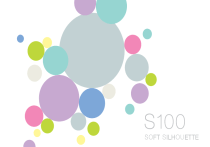
Lien public mis à jour
Le lien public vers votre chat a été mis à jour.